Microsoft는 업데이트를 배포하는 과정에서 때때로 예기치 않은 문제를 야기하는 경향이 있습니다. 특히 Creators Update는 여러 가지 오류와 미완성된 기능으로 인해 사용자들에게 어려움을 주었습니다. 일부 사용자들은 1주년 업데이트 때 겪었던 문제와 유사한 상황을 다시 경험하고 있으며, 또 다른 사용자들은 새로운 문제에 직면하고 있습니다. 그 중 한 가지 문제는 사진 썸네일이 흰색으로 표시되는 현상입니다. 사진이 포함된 폴더를 열었을 때, 썸네일이 이미지 미리보기를 표시하거나 연결된 앱 아이콘을 보여주는 대신, 단순히 흰색 파일로 나타나는 것입니다. 마치 해당 파일이 연결된 앱이 없는 것처럼 보입니다. 여기서는 Windows 10 Creators Update에서 이러한 흰색 사진 썸네일 문제를 해결하는 여러 방법을 제시합니다.
Windows 10 Creators Update에서 흰색 사진 썸네일 문제 해결 방법
Creators Update 이후 Windows 10에서 흰색 사진 썸네일을 수정하기 위해 시도해 볼 수 있는 세 가지 방법이 있습니다. 첫 번째 방법은 매우 간단하며, 1분 내에 해결할 수 있습니다. 다른 두 가지 방법을 시도하기 전에 먼저 이 방법을 시도해 보는 것이 좋습니다.
앱 기본값 초기화
설정 앱을 실행하고, ‘앱’ 설정 그룹으로 이동합니다. ‘기본 앱’ 탭을 선택한 다음, 화면 맨 아래로 스크롤합니다. ‘재설정’ 버튼을 클릭하여 앱 기본값을 초기화합니다. 파일 탐색기를 실행하여 문제가 해결되었는지 확인합니다.
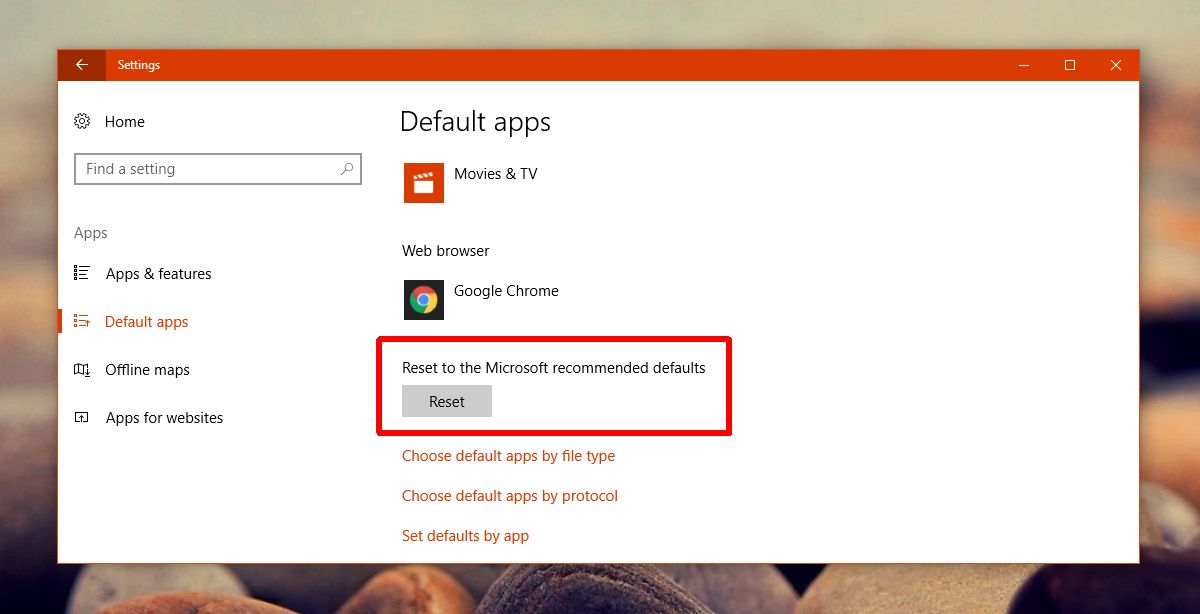
문제가 해결되었다면, 앱 기본값을 원하는 대로 다시 설정하십시오. 문제가 다시 발생하지 않아야 합니다. Windows 10은 OS 업데이트 과정에서 기본 앱 설정을 초기화하는 경우가 있습니다. 타사 앱을 사용하고 있었다면, 이러한 설정 초기화가 흰색 사진 썸네일과 같은 문제를 일으킬 수 있습니다. 만약 문제가 지속된다면, 다음 해결 방법을 시도하여 흰색 사진 썸네일 문제를 해결해 보십시오.
앱별 기본값 사용자 지정
앱 기본값 초기화로 흰색 사진 썸네일 문제가 해결되지 않는 경우, 앱별로 기본값을 사용자 지정해 보십시오. 설정 앱을 열고 ‘앱’ 설정 그룹으로 이동합니다. ‘기본 앱’ 탭을 선택한 후, 맨 아래로 스크롤합니다. ‘앱별 기본값 설정’ 옵션을 클릭합니다.
기본 앱을 구성할 수 있는 제어판 창이 나타납니다. 왼쪽 열에서 사진 앱을 찾아 선택합니다. 오른쪽 창에서 ‘이 프로그램을 기본값으로 설정’ 옵션을 클릭합니다. 이제 미리보기 이미지가 제대로 표시되는지 확인하십시오.
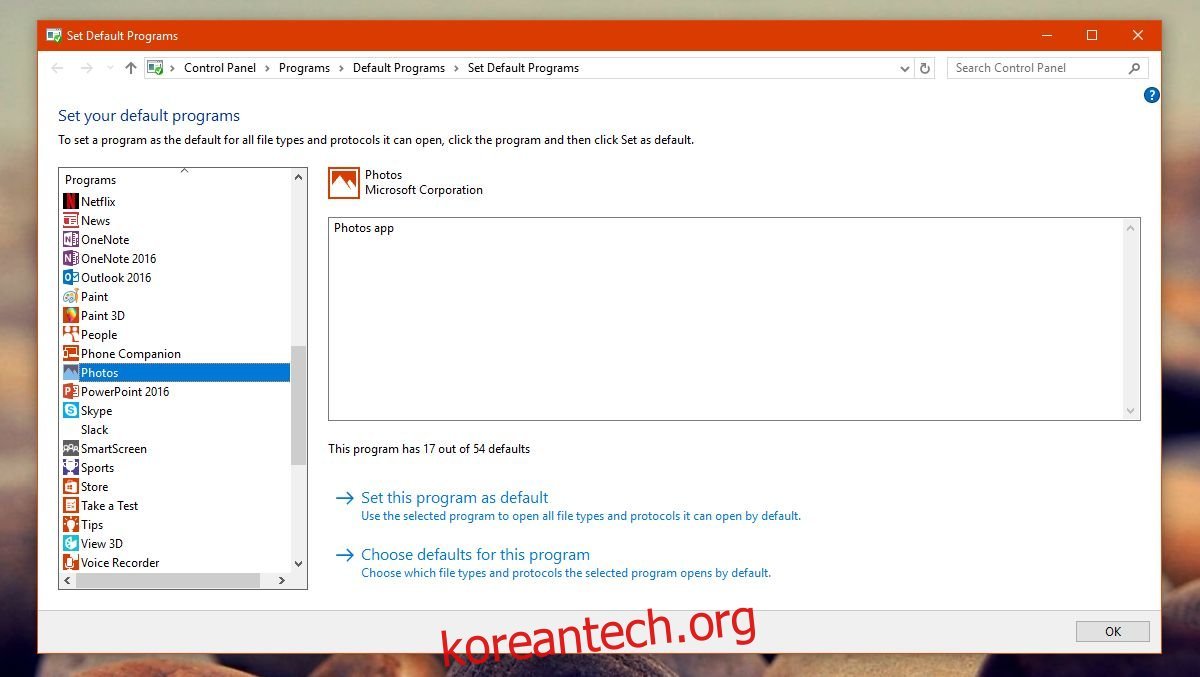
아이콘 캐시 재구축
Win + R 키를 눌러 실행 창을 열고, 다음 경로를 복사하여 붙여넣습니다:
C:Users%username%AppDataLocalMicrosoftWindowsExplorer
해당 경로에 파일 탐색기 창이 열립니다. 이 폴더에 있는 모든 파일을 삭제합니다.
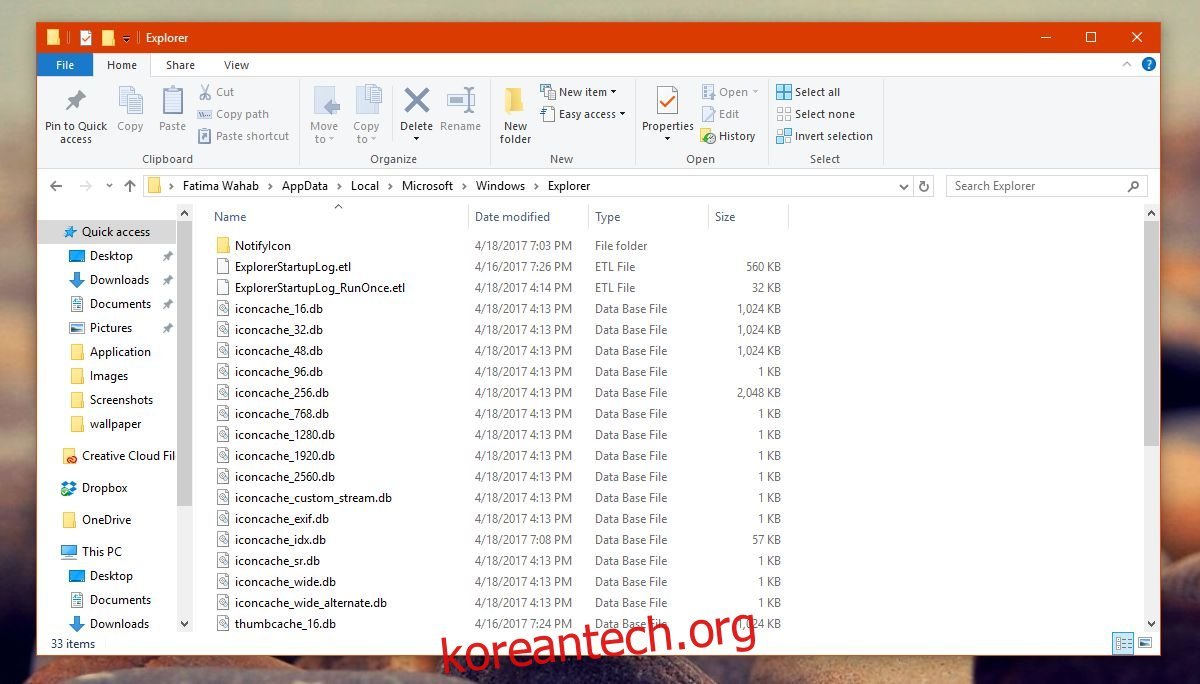
파일 삭제에 문제가 발생한다면, 안전 모드로 Windows 10을 시작한 후 파일을 삭제하는 것을 권장합니다. 파일을 삭제하면, ‘IconcacheToDelete’라는 새 폴더가 나타날 수 있습니다. 시스템을 재시작하면 이 폴더는 사라집니다.
아이콘 캐시가 삭제되었으므로, Windows는 자동으로 재구축을 시작합니다. 사진 폴더를 열어보면 흰색 사진 썸네일 문제가 해결된 것을 확인할 수 있습니다.
중간 아이콘 사용
위의 모든 방법으로 해결되지 않고 1주년 업데이트로 되돌릴 수 없는 상황이라면, 해당 폴더의 파일 보기 설정을 변경해 보세요. 파일 탐색기를 열고, 사진 폴더로 이동합니다. 상단 리본 메뉴에서 ‘보기’ 탭을 클릭합니다. ‘레이아웃’ 그룹에서 ‘중간 아이콘’ 옵션을 선택합니다.
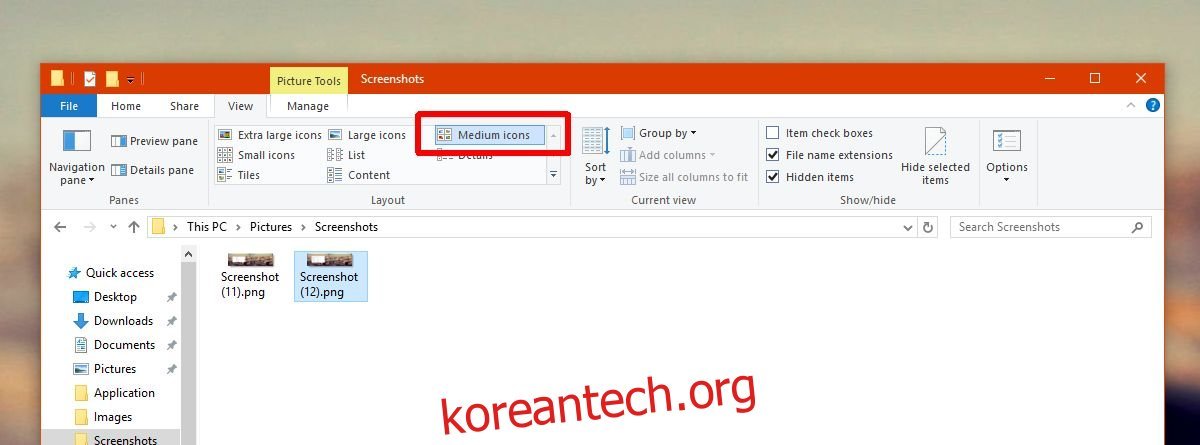
이 버그는 기념일 업데이트에서 Creators Update로 업그레이드한 사용자에게 주로 나타납니다. Creators Update를 새로 설치한 경우에는 발생하지 않을 가능성이 높습니다.